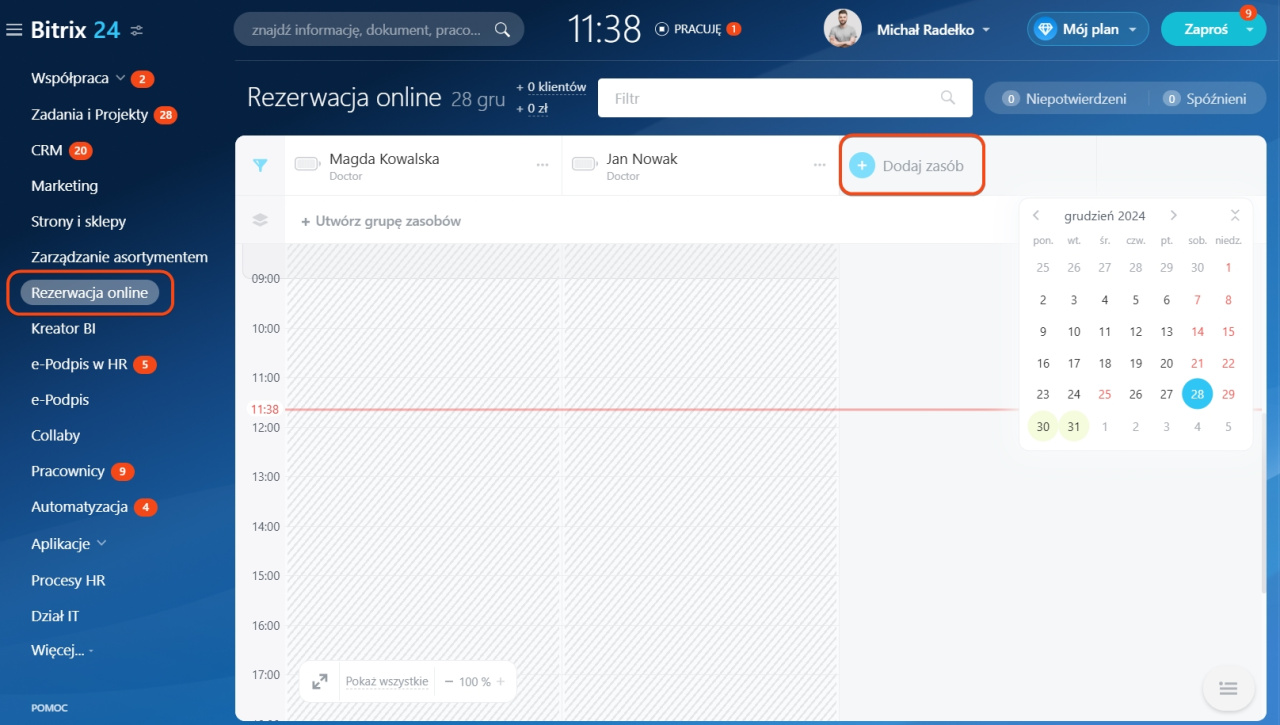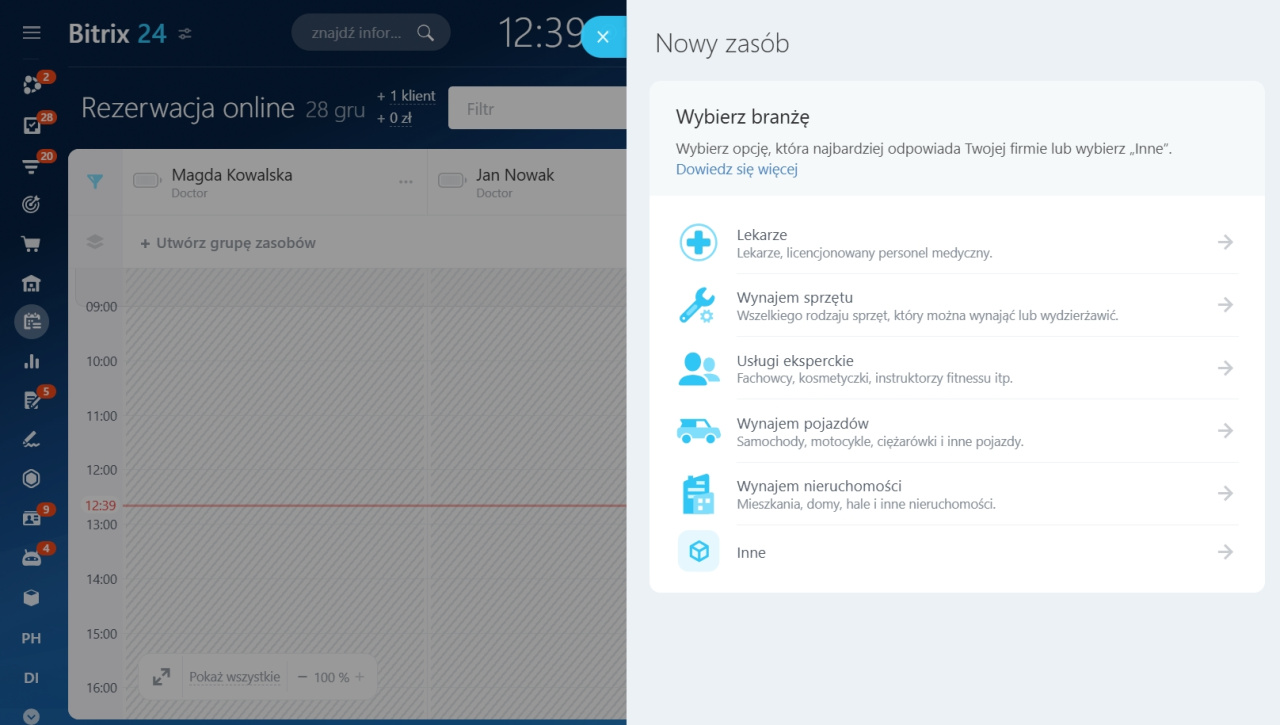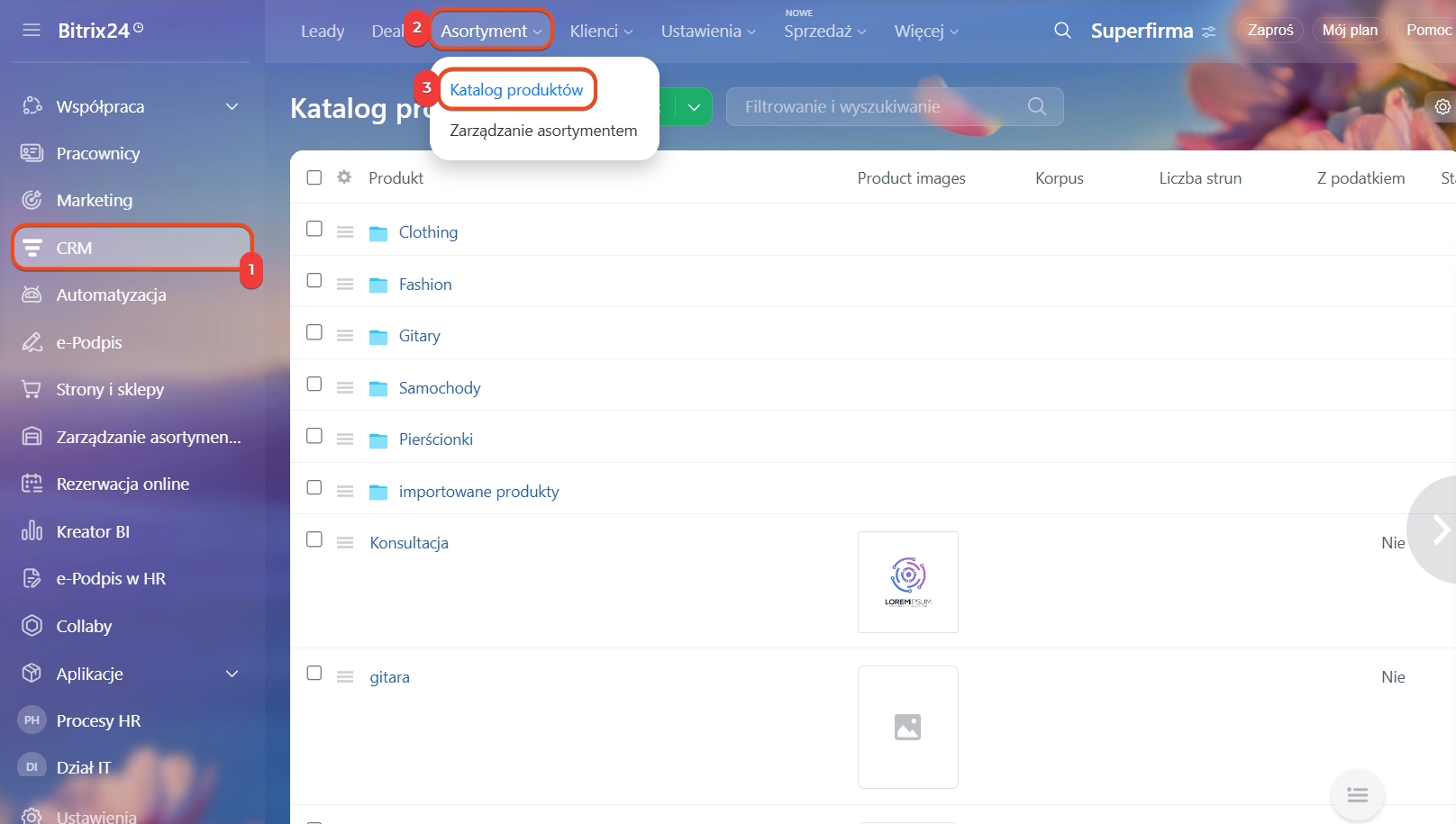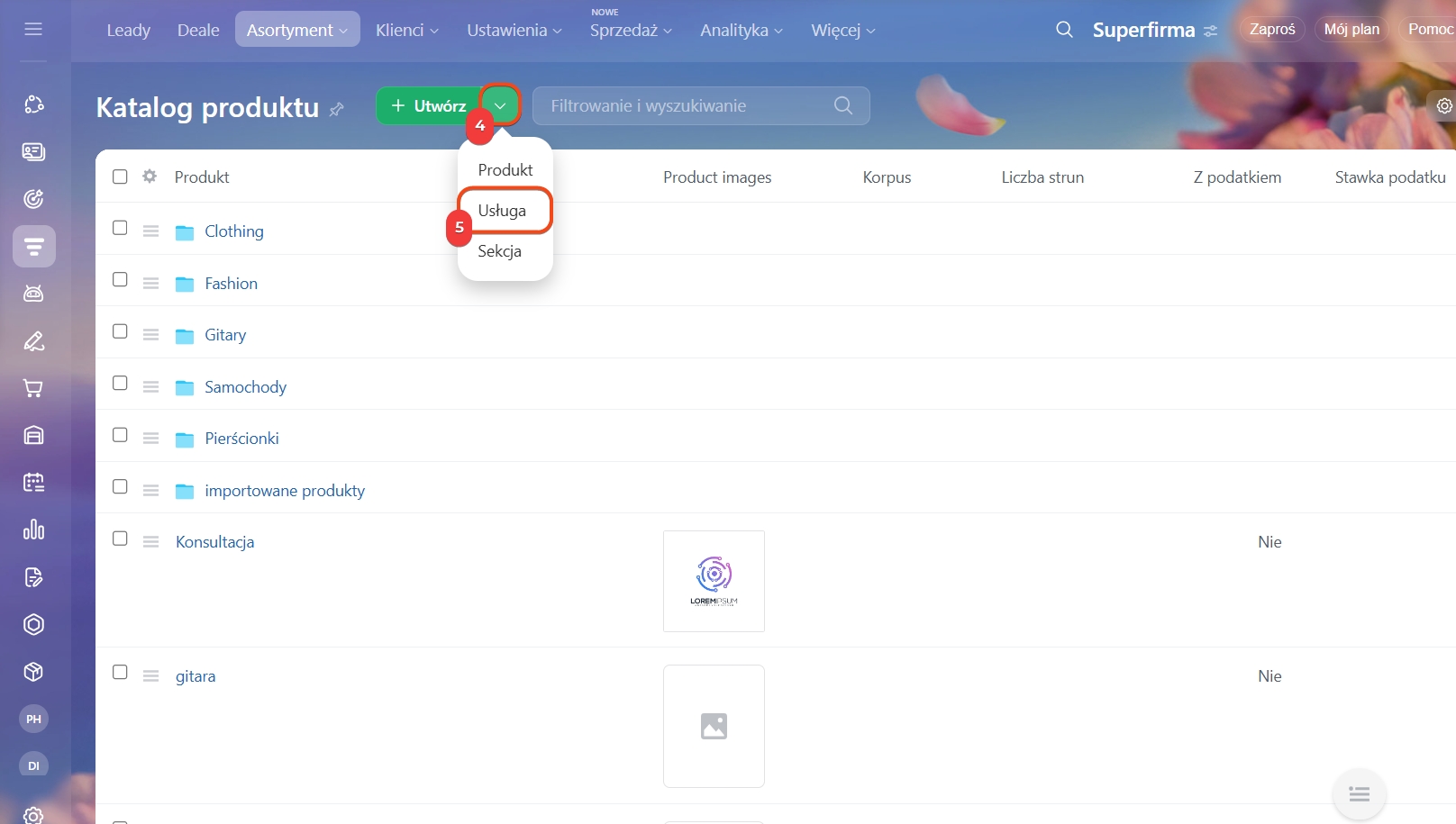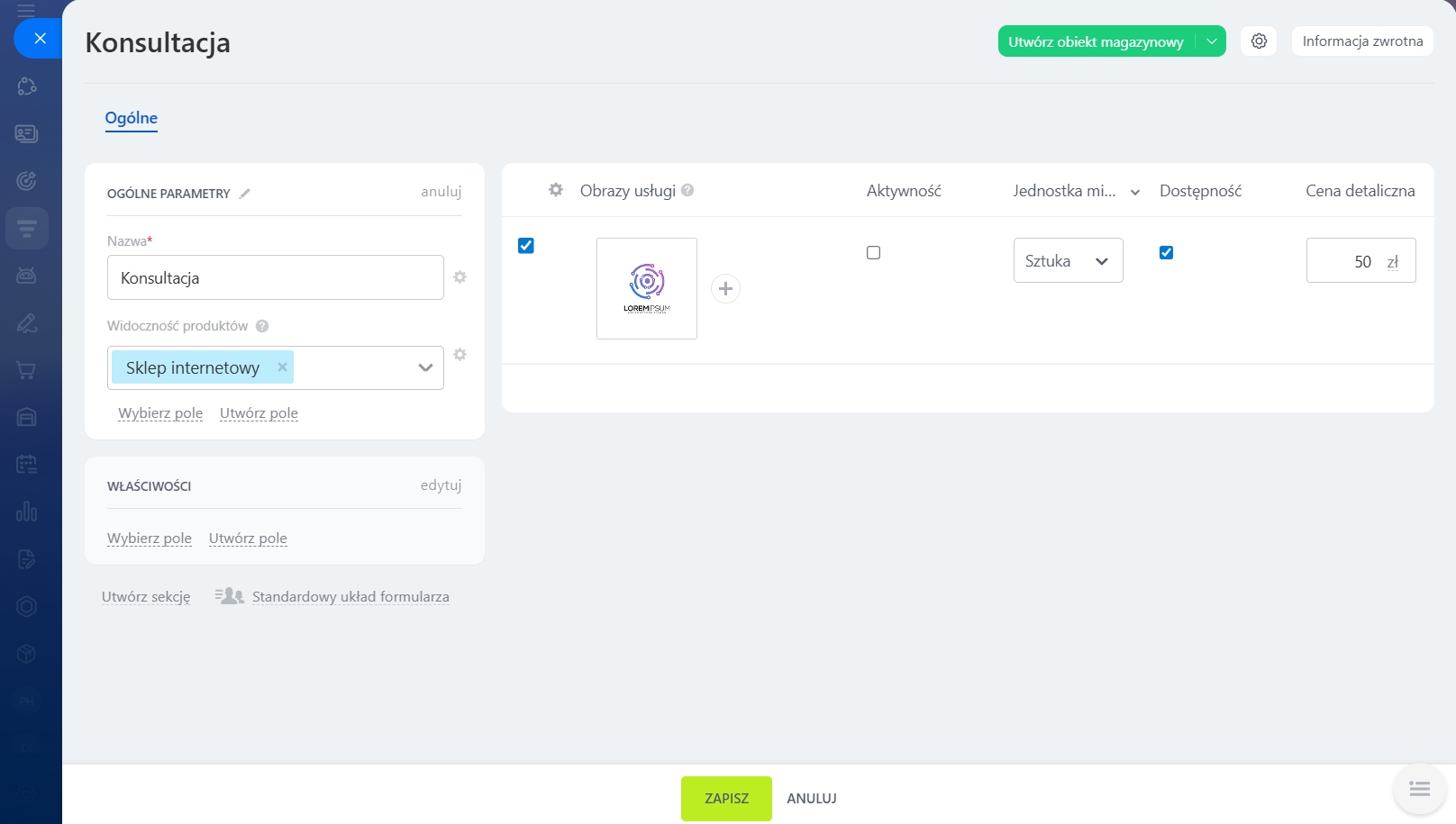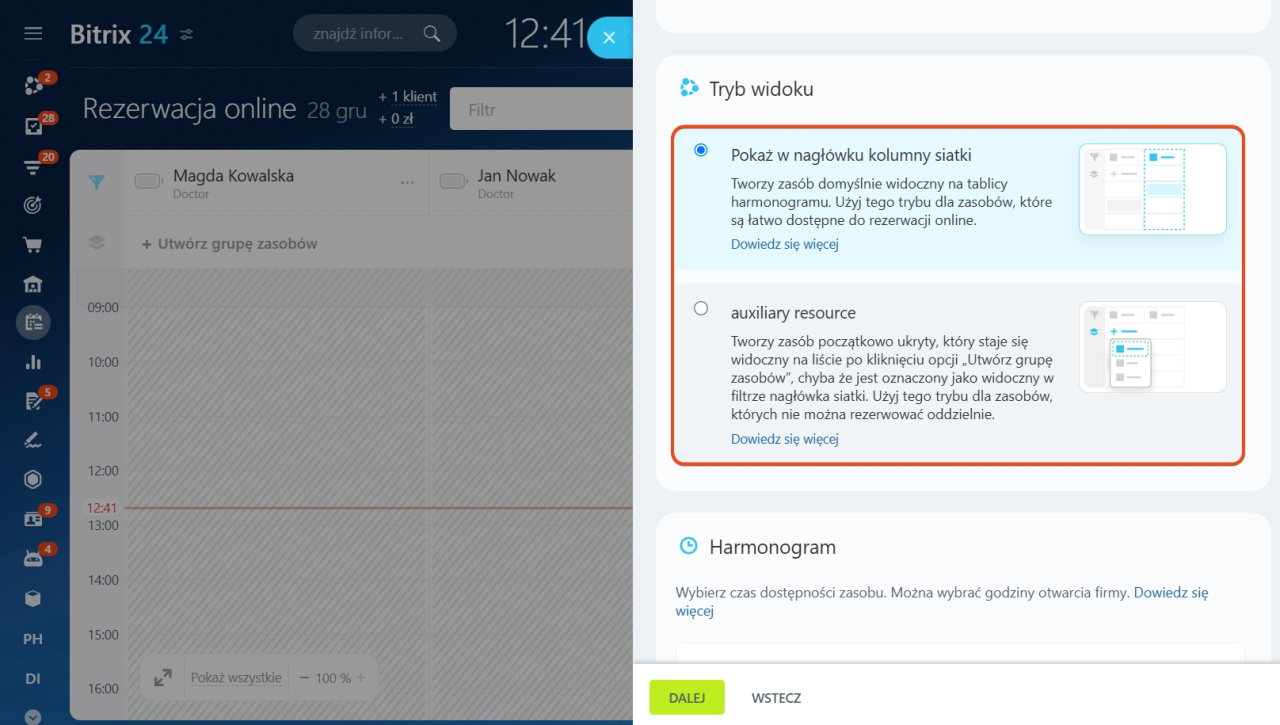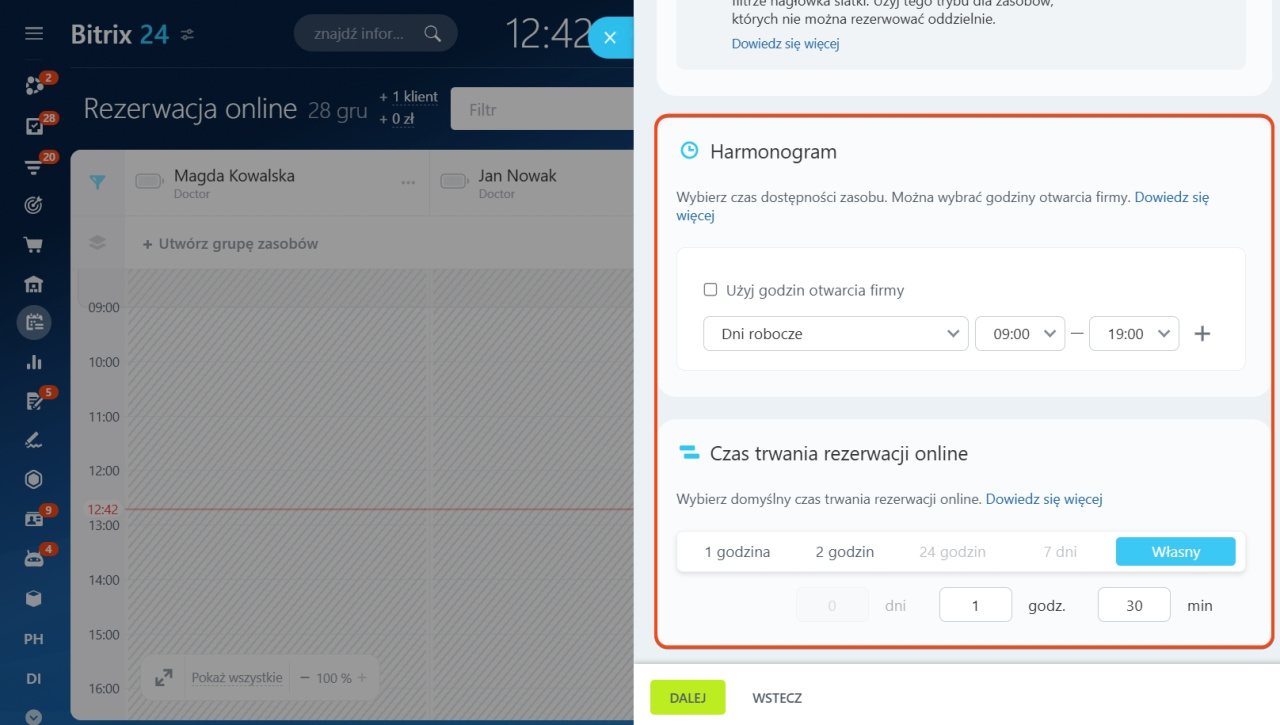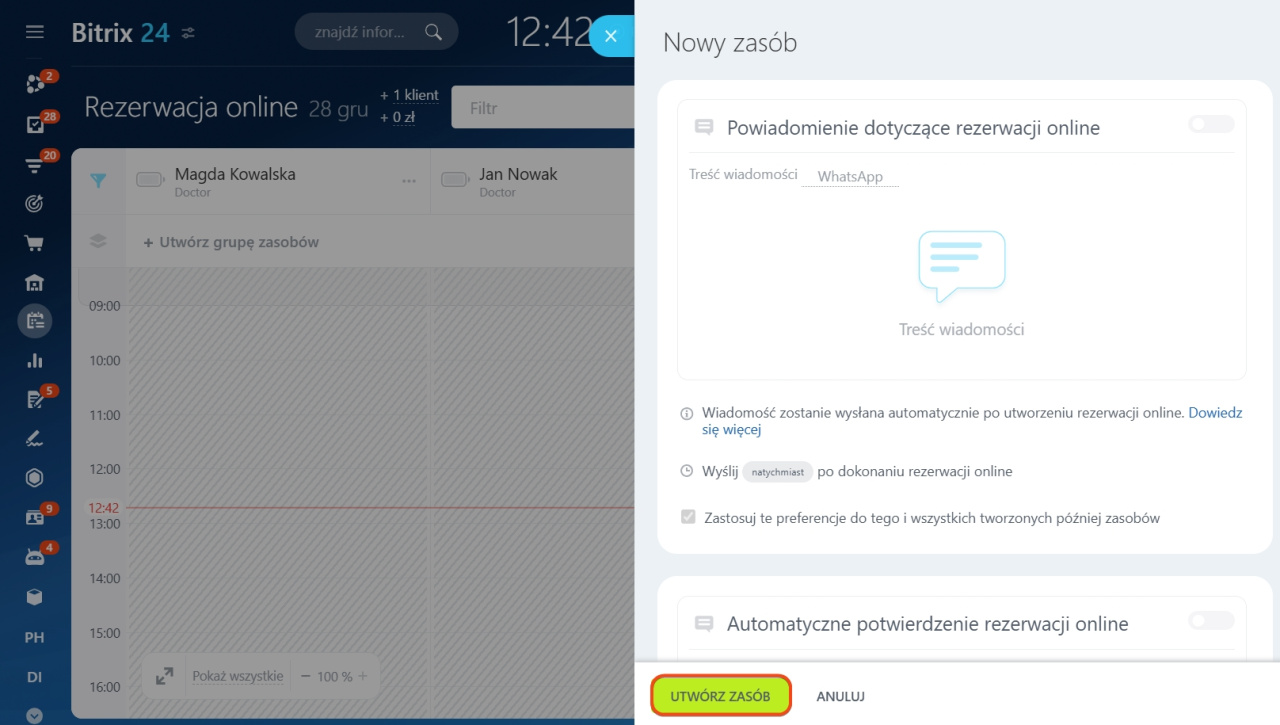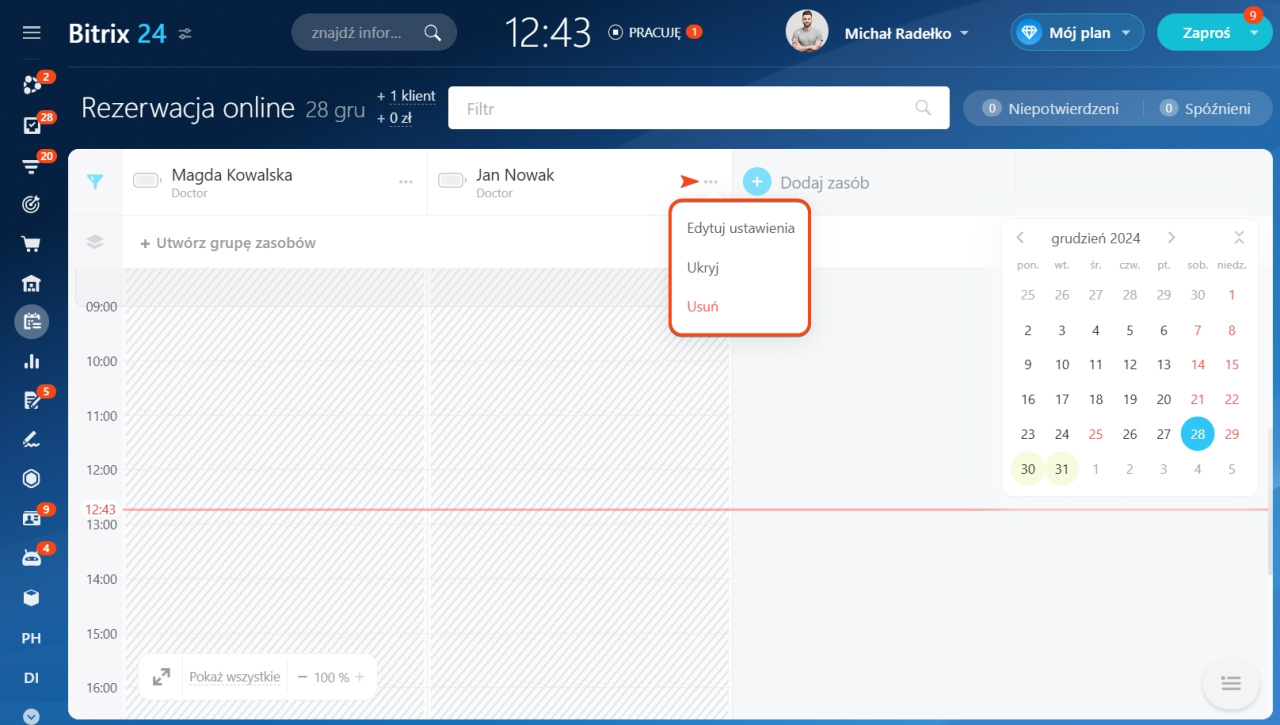Rezerwacja online Bitrix24 to narzędzie dla klientów do umawiania się na wizyty ze specjalistami, wynajmu pomieszczeń, sprzętu itp.
Przejdź do sekcji Rezerwacja online i kliknij Dodaj zasób.
Wybierz branżę
Wybierz opcję, która pasuje do Twojej dziedziny biznesowej:
- Lekarze: wizyty lekarskie, kosmetolodzy i diagnostyka zdrowotna.
- Wynajem sprzętu: sprzęt budowlany, sprzęt sportowy, sprzęt eventowy i inne.
- Usługi eksperckie: wszelkiego rodzaju doradztwo, prace naprawcze, usługi salonów piękności.
- Wynajem samochodów: samochody i pojazdy specjalne.
- Wynajem nieruchomości: sale bankietowe, apartamenty, domy, studia fotograficzne i inne.
- Inne: wybierz tę opcję, jeśli nie ma na liście Twojej dziedziny biznesowej.
Skonfiguruj zasób
Nazwa. Na przykład, dla specjalisty podaj imię i nazwisko, a dla samochodu — markę i numer. Te informacje są wysyłane do klienta w przypomnieniach o wizycie, więc podawaj poprawne dane.
Typ. Wybierz z listy lub utwórz nowy. Aby utworzyć nowy typ zasobu, wpisz jego nazwę i kliknij Utwórz niestandardowy typ.
Informacje o kliencie. Dodaj zdjęcie i krótki opis, aby pomóc klientom dowiedzieć się więcej o danym zasobie przed umówieniem się na wizytę. Możesz na przykład dołączyć zdjęcie specjalisty i opisać jego wykształcenie.
Usługi. Utwórz lub wybierz usługi, które będą powiązane z tym zasobem. Usługi utworzone w sekcji Rezerwacja online automatycznie pojawiają się w katalogu produktów CRM.
Usługi w CRM
Tryb przeglądania. Wybierz tryb przeglądania zasobu:
- Pokaż w nagłówku kolumny siatki: zasób jest zawsze widoczny w harmonogramie. Odpowiedni dla głównych zasobów, które klienci rezerwują: specjaliści lub samochody do wynajęcia.
- Pokaż jako zasób dodatkowy: zasób nie jest pokazywany w harmonogramie, można go wybrać dodatkowo. Jest to wygodne, gdy trzeba wybrać dodatkowy zasób do głównego. Na przykład, jeśli głównym zasobem jest lekarz, dodatkowym zasobem może być gabinet.
Harmonogram. Określ, kiedy zasób jest dostępny do rezerwacji. Aby zasób był dostępny do rezerwacji tylko w godzinach pracy firmy, włącz opcję Użyj godzin pracy firmy. Możesz określić dni i godziny pracy.
Czas trwania rezerwacji. Określ czas trwania rezerwacji zasobu.
Kliknij Dalej.
Powiadomienie o rezerwacji
Włącz i dostosuj powiadomienia, które będą wysyłane do klienta przez SMS lub WhatsApp.
- Powiadomienie o rezerwacji: powiadomienie z datą, godziną wizyty i nazwą zasobu.
- Automatyczne potwierdzanie rezerwacji: wiadomość z linkiem do potwierdzenia rezerwacji.
- Przypomnienie o rezerwacji: powiadomienie do klienta w dniu wizyty.
- Przypomnienie, gdy klient się spóźnia: wiadomość zostanie wysłana do klienta, jeśli nie potwierdzisz jego wizyty w ciągu pięciu minut od czasu wizyty.
Kliknij Utwórz zasób.
Edytuj i usuń zasób
Wybierz potrzebny zasób w harmonogramie i kliknij kropki. Możesz usunąć zasób lub edytować jego ustawienia. Jeśli zasób nie może być tymczasowo zarezerwowany, ukryj go. Na przykład, jeśli lekarz idzie na urlop.
W skrócie:
- Rezerwacja online Bitrix24 to narzędzie dla klientów do umawiania się na wizyty ze specjalistami, wynajmu pomieszczeń, sprzętu itp.
- Najpierw musisz utworzyć i skonfigurować zasoby.
- Wszyscy pracownicy Bitrix24 mogą tworzyć i edytować zasoby.
- Wybierz typ zasobu, dostosuj jego ustawienia i włącz powiadomienia dla klientów.
- Kiedy utworzysz zasoby, możesz je wybrać do rezerwacji wizyt z klientami.